在word文档中插入图片需要考虑整体布局。那么word怎么插图片在指定位置呢?下面小编给大家介绍一下word插图片在指定位置教程,一起来看看吧~
word怎么插图片在指定位置?word插图片在指定位置教程
1、打开word文档,点击左上角插入,点击图片,选择图片,点击打开即可插入图片。
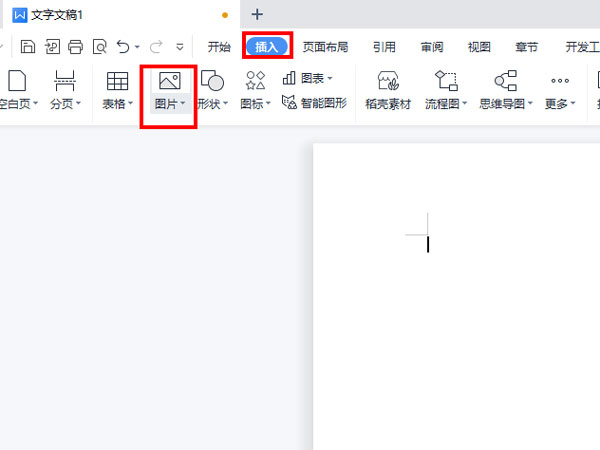
2、点击环绕,点击【四周型环绕】。
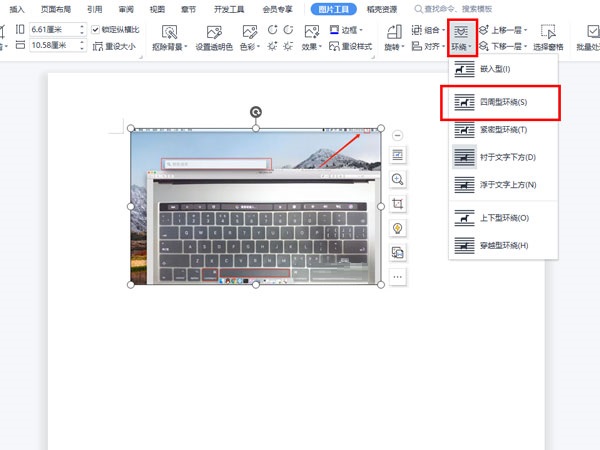
3、将鼠标放在图片上,按住鼠标左键,可以将图片拖动至任意位置。
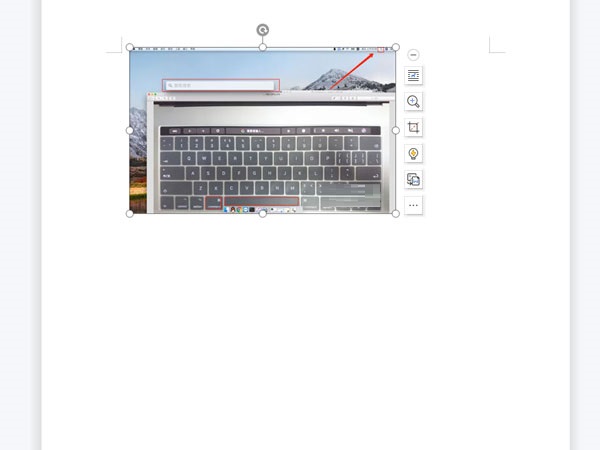
以上这篇文章就是word插图片在指定位置教程,更多精彩教程请关注下载之家!
2022-05-03 08:53:00 来源:下载之家
在word文档中插入图片需要考虑整体布局。那么word怎么插图片在指定位置呢?下面小编给大家介绍一下word插图片在指定位置教程,一起来看看吧~
word怎么插图片在指定位置?word插图片在指定位置教程
1、打开word文档,点击左上角插入,点击图片,选择图片,点击打开即可插入图片。
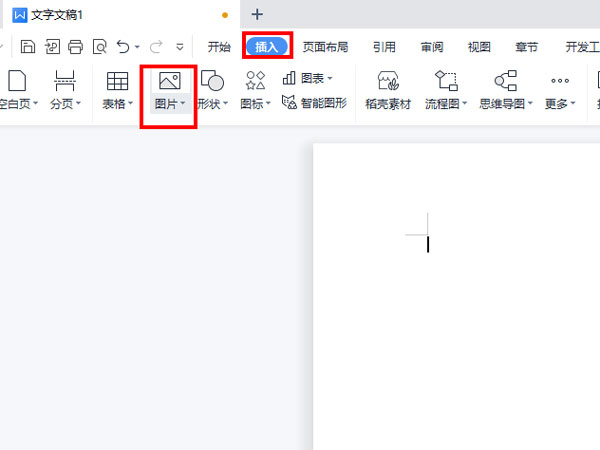
2、点击环绕,点击【四周型环绕】。
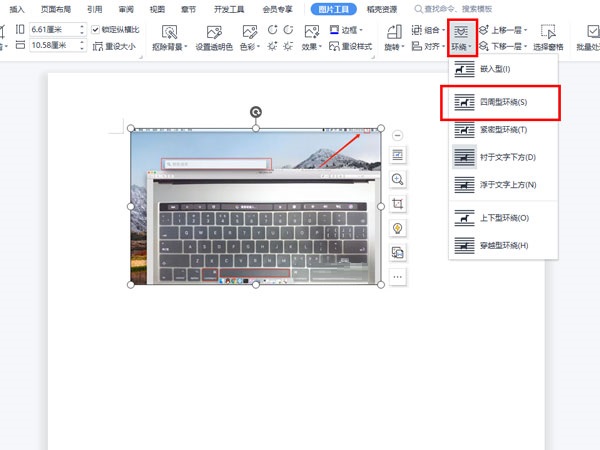
3、将鼠标放在图片上,按住鼠标左键,可以将图片拖动至任意位置。
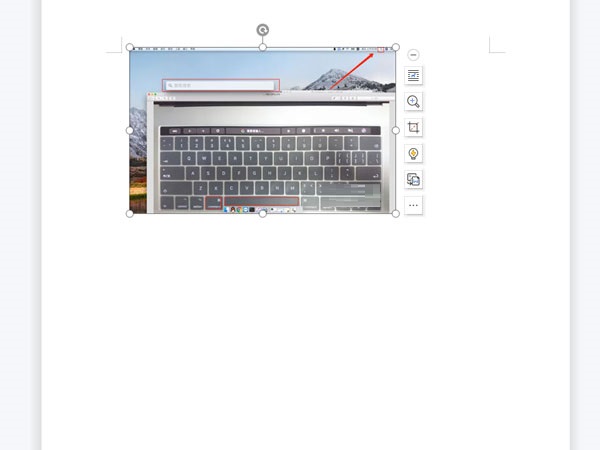
以上这篇文章就是word插图片在指定位置教程,更多精彩教程请关注下载之家!